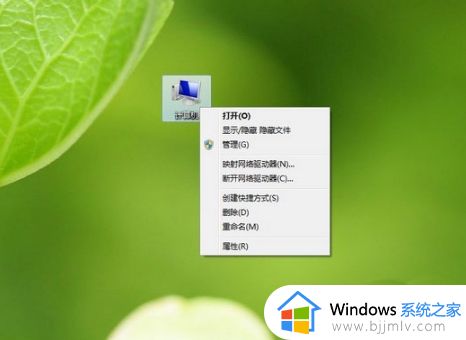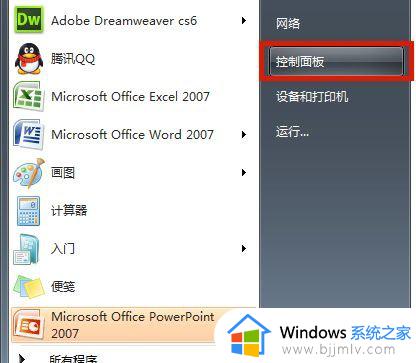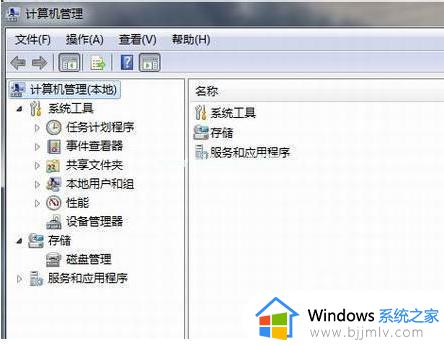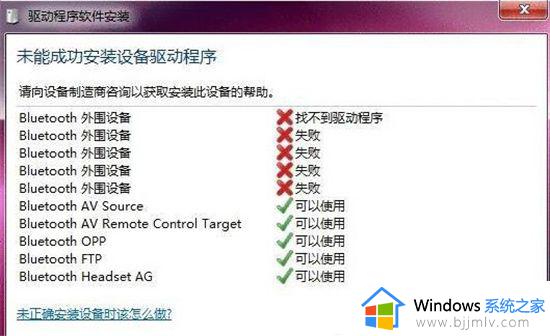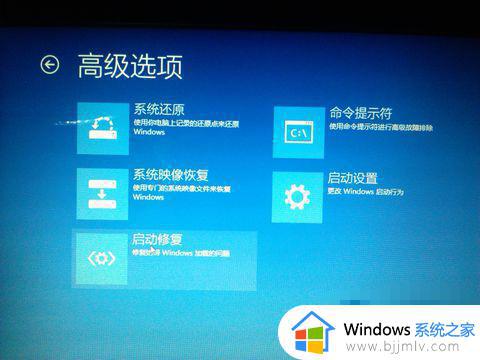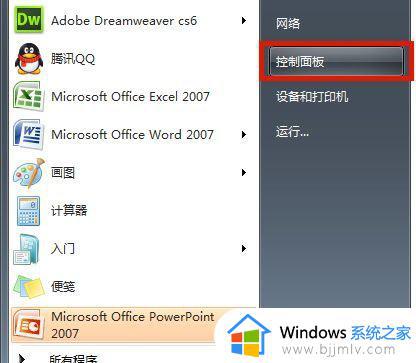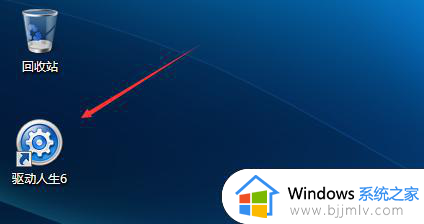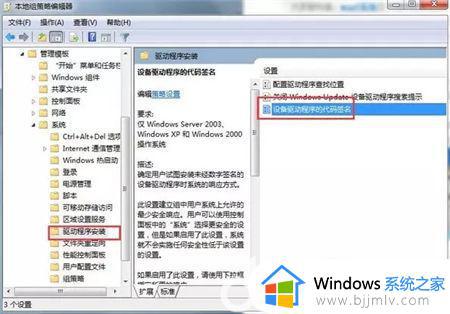win7安装中驱动器未就绪怎么办 win7电脑装系统驱动器未就绪如何解决
更新时间:2024-01-10 14:03:31作者:jkai
在现代社会中,win7操作系统系统因其稳定性和兼容性而广受欢迎。然而,有些小伙伴在安装win7时可能会遇到驱动器未就绪的问题,这使得他们无法顺利使用新系统,那么win7安装中驱动器未就绪怎么办呢?下面小编就教大家win7电脑装系统驱动器未就绪如何解决,快来一起看看吧。
方法/步骤:
1、右键点击桌面计算机图标。
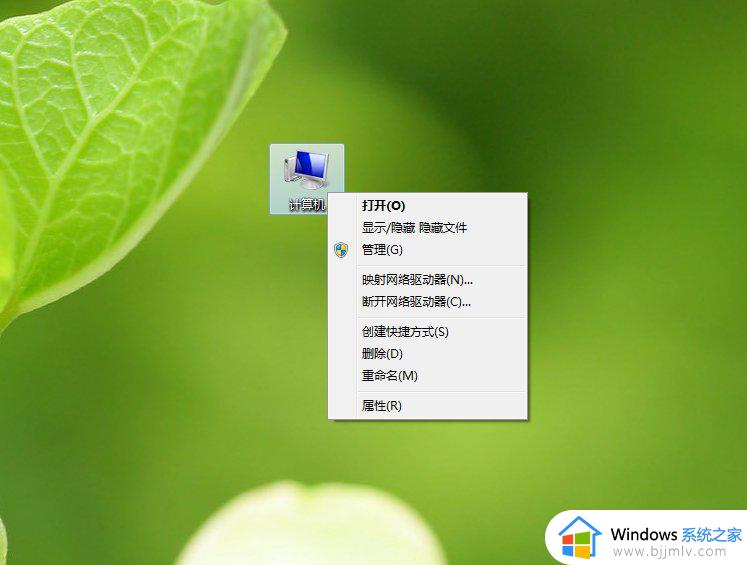
2、选择“管理”,打开计算机管理窗口。
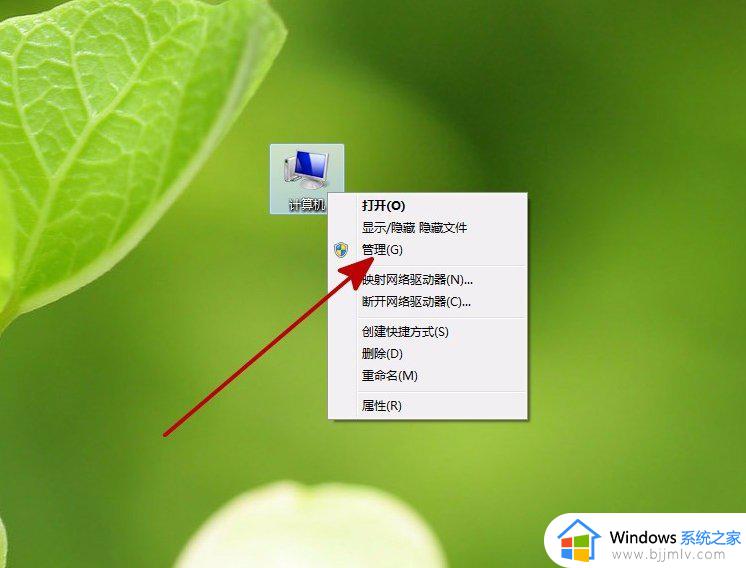
3、在计算机管理窗口中,找到“设备管理器”。
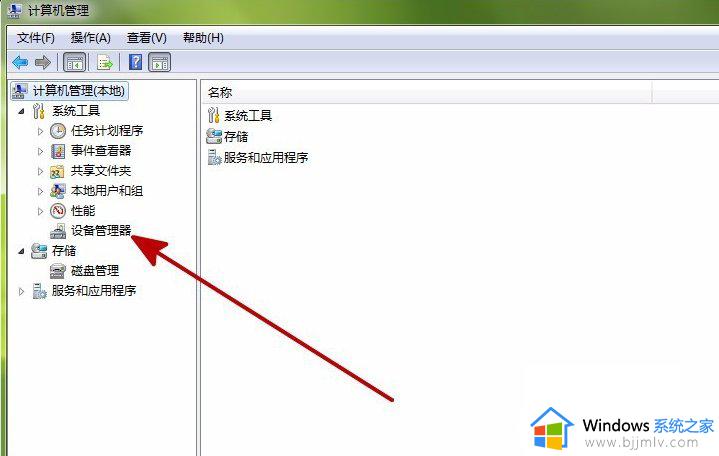
4、单击“设备管理器”。
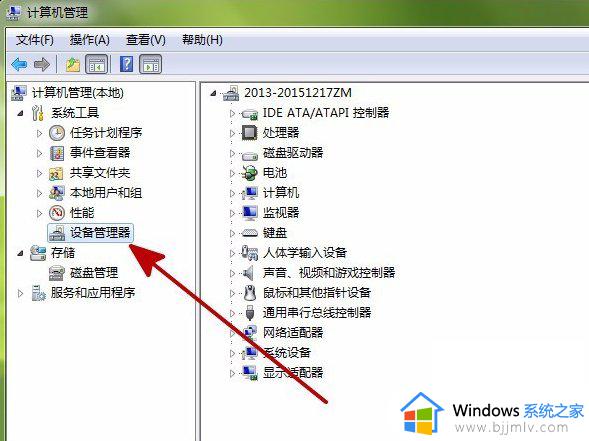
5、在右边窗口中找到“软盘控制器”。
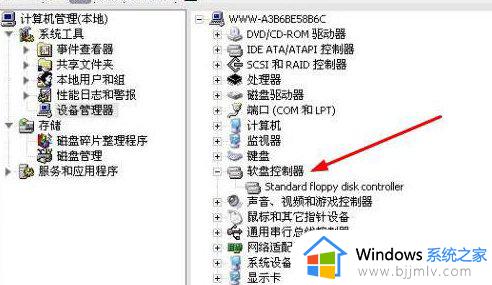
6、右键单击“软盘控制器”下的“standard floppy disk controller”。
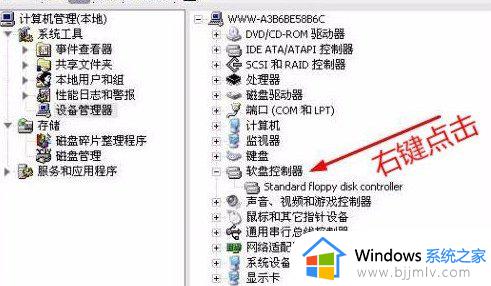
7、选择“卸载”。
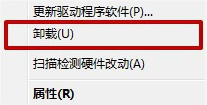
8、关闭窗口,重启电脑完成设置。

以上全部内容就是小编带给大家的win7电脑装系统驱动器未就绪解决方法详细内容分享啦,碰到这种情况的小伙伴就快点跟着小编一起来看看吧,希望本文可以帮助到大家,